
In questo articolo ci proponiamo di illustrarvi un software che non dovrebbe assolutamente mancare nella vostra “cassetta degli attrezzi”: Bart’s PE Builder. Qualcuno dei nostri lettori probabilmente conoscerà Windows Preinstallation Environment (WinPE): si tratta di una versione ridotta del sistema operativo basata sul kernel di Windows XP realizzata da Microsoft. Sebbene sia poco conosciuto, WinPE si rivela uno strumento utilissimo per gli amministratori di sistema, per gli assemblatori di personal computer, per gli utenti più evoluti. WinPE, infatti, permette di avviare il personal computer in un ambiente grafico che offre la possibilità di gestire la configurazione dell’intero sistema. Avviando il sistema da WinPE è possibile creare e formattare partizioni, accedere a file memorizzati su altri computer collegati in rete locale, utilizzare periferiche esterne (sempre che si disponga dei driver per Windows XP/2000/NT necessari per il loro corretto funzionamento). WinPE è memorizzato su un CD ROM di boot: servendosi di questo supporto sarà quindi possibile avviare il personal computer in condizioni di emergenza (ad esempio quando sembra impossibile accedere a Windows) o sfruttare l’ambiente grafico di WinPE per creare e gestire partizioni. E’ possibile addirittura recuperare file da altre postazioni collegandosi via TCP/IP. Le funzionalità diagnostiche di WinPE consentono, inoltre, di effettuare test sull’hardware installato.
Purtroppo, WinPE viene messo a disposizione da Microsoft, solo ai produttori OEM (ved. le politiche di licenza di WinPE in questa pagina).
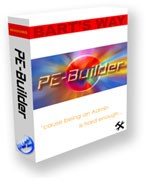
Vista l’impossibilità, per l’utente finale, di adottare – almeno al momento – Microsoft WinPE, sul sito web di un appassionato comparve, tempo fa, un interessante programma: Bart’s PE Builder.
Il software consente di creare un ambiente grafico per la gestione del sistema molto simile a quello di WinPE. Microsoft aveva richiesto all’autore del software di eliminare le versioni 1.x e 2.x poiché contenevano alcuni file protetti da copyright, cosa che “Bart” ha puntualmente eseguito. Più di recente l’autore di PE Builder ha rilasciato la nuova versione 3.0 (completamente gratuita), sulla quale non sono state più sollevate obiezioni.
Bart’s PE Builder consente di creare, con estrema semplicità, un CD (o un DVD) di avvio (è possibile effettuare il boot da questo supporto) che si rivela particolarmente utile per le operazioni di manutenzione del personal computer. Lasciando inserito nel lettore CD il CD ROM creato con Bart’s PE Builder, si avrà accesso ad una versione ridotta di Windows XP o di Windows 2003 Server che permetterà, grazie all’interfaccia grafica in perfetto stile Microsoft (il kernel è quello di Windows), di effettuare qualsiasi operazione vi venga in mente. Tra le tantissime possibilità offerte da BartPE citiamo, ad esempio:
– recupero di file da partizioni FAT/NTFS (particolarmente utile nel caso in cui il proprio sistema non dovesse avviarsi nel modo canonico);
– copie di file da e verso qualsiasi unità-periferica. BartPE supporta anche la rete locale: è quindi possibile copiare file e cartelle da e verso unità di rete;
– scansione antivirus. BartPE permette di eseguire il proprio antivirus preferito in un ambiente sicuro, eseguendo il controllo senza accedere a Microsoft Windows, in un ambiente sicuro e “virus-free”.
Per poter utilizzare il PE Builder è necessario possedere (diversamente da quanto accadeva per le precedenti versioni di Bart’s PE Builder) solo il CD ROM d’installazione di Windows XP Professional, Windows XP Home Edition, Windows Server 2003 Web Edition, Windows Server 2003 Standard Edition o Windows 2003 Enterprise Edition.
Suggeriamo di accertarvi che il CD ROM d’installazione di Windows in vostro possesso sia aggiornato all’ultimo Service Pack disponibile (ad esempio, nel caso di Windows XP, al Service Pack 2). In caso contrario, per crearvi un CD d’installazione di Windows aggiornato, consigliamo di applicare una delle procedure illustrate qui oppure in questa pagina.
Tenete presente, comunque, che in commercio esistono versioni di Windows XP (Home e Professional) che Microsoft ha già provveduto ad aggiornare al Service Pack 2: fate riferimento al vostro rivenditore di fiducia.
Uno degli aspetti più interessanti di BartPE è il supporto diretto dei plug-in ossia di software aggiuntivi che l’utente può inserire nel CD di avvio. Quello creato con BartPE non è quindi un CD di emergenza “standard” che racchiude in sé un numero limitato di funzionalità ma uno strumento che può essere ampiamente personalizzato secondo le proprie necessità. BartPE supporta direttamente “Nu2menu” (la sua interfaccia grafica), la rete locale (TCP/IP), Bart’s Stuff Test v5 (benchmark per il test delle unità di memorizzazione), la scansione del disco fisso, A43 File Management Utility (un ottimo file manager che sostituisce l’uso di “Risorse del computer”) ed una serie di tool per ottimizzare il funzionamento del CD di avvio. Numerosi plug-in (software sviluppati da terze parti) possono essere aggiunti dall’utente copiando nell’apposita cartella (\plugin) di BartPE i file richiesti. Con alcuni semplici interventi manuali è quindi possibile, per esempio, eseguire dal CD ROM di emergenza di BartPE, software come Nero, Ad-Aware, Norton Ghost, McAfee VirusScan (versione da riga di comando), PuTTY (client Telnet/SSH), TightVNC (controllo remoto), IrfanView (grafica/visualizzazione file d’immagine) e molti altri ancora.
Sebbene BartPE consenta la masterizzazione diretta su CD, consigliamo di optare per la creazione di un file ISO: si tratta dell’immagine di tutto il contenuto del CD ROM di avvio. Al termine della procedura, si dovrà masterizzare manualmente il file ISO. Supponendo di utilizzare Nero quale software di masterizzazione, la procedura da seguire è la seguente: avviare Nero; uscire da qualsiasi wizard cliccando sul pulsante “Cancel” (Annulla); cliccare su File, Burn Image…; selezionare il file ISO creato da Bart’s PE Builder; attivare la casella Finalize CD ed avviare la masterizzazione cliccando sul pulsante Write.
Completata la masterizzazione, lasciando inserito il CD di BartPE nel lettore quindi riavviando il personal computer si accederà al suo ambiente di lavoro. Ad ogni avvio, BartPE richiede se debba essere o meno attivato il supporto per la rete locale ed, in caso affermativo, in che modo viene assegnato un indirizzo IP alla scheda di rete installata (in modo dinamico: DHCP; o manualmente: Static IP). La finestra successiva consente di impostare tutti i parametri (i.e. DNS) propri della finestra Connessioni di rete di Windows. A questo punto, cliccando sul pulsante “GO”, in basso a sinistra, si può fruire di tutti gli strumenti messi a disposizione.
Il CD di BartPE può essere quindi impiegato in situazioni di emergenza per effettuare il backup di dati importanti o lanciare un controllo antivirus od antispyware da un ambiente sicuro.
Tramite BartPE è possibile accedere a tutte le unità disco installate servendosi di A43 File Management Utility. Tutti i software integrati autonomamente da Bart’s PE Builder nel CD di BartPE ed i plug-in eventualmente aggiunti da parte dell’utente sono accessibili dal menù Go, Programs. Attraverso il menù System, invece, è possibile avere accesso ad una serie di utilità di sistema, comprese quelle che consentono la verifica della configurazione di rete e dello stato delle unità disco.
Una volta terminata la sessione di lavoro con BartPE, è possibile spegnere il sistema o riavviarlo scegliendo, rispettivamente, i comandi Shut down e Restart dal menù Go, Shut down.
Se, all’accensione del personal computer, lasciando inserito nel lettore il CD di emergenza di BartPE questo non si avvia, è bene controllare la sequenza di boot impostata nel BIOS verificando che sia selezionata l’impostazione per l’avvio da CD ROM. Riavviando il personal computer, alla prima schermata, premete ripetutamente il tasto CANC (DEL) sulla tastiera. Comparirà così a video il menù che vi consentirà di regolare le impostazioni del BIOS. In quest’area non effettuate mai modifiche senza conoscerne significato e conseguenze. La voce Boot Sequence (BIOS Award) dovrebbe essere regolata in modo tale che venga effettuato l’avvio da CD prima delle unità disco.
Bart’s PE Builder: creazione del CD, plug-in e avvio
Installazione di Bart’s PE Builder
Per avviare l’installazione di Bart’s PE Builder è sufficiente fare doppio clic sul file eseguibile quindi seguire le semplici istruzioni a video (il software è interamente tradotto in italiano). La prima volta che si avvia il programma, quindi, si dovrà accettare il contratto di licenza d’uso dopo averlo opportunamente esaminato.
Il programma richiede, quindi, se andare subito alla ricerca dei file d’installazione di Windows. Prima di rispondere in modo affermativo, inserite nel lettore il CD ROM d’installazione di Windows. In questa fase Bart’s PE cercherà, sul disco fisso, i file di sistema che il programma provvederà successivamente ad inserire nel CD di avvio in modo da permetterne il corretto funzionamento.

Impostazione dell’origine
Cliccando su OK, l’unità disco o la directory contenente i file d’installazione di Windows, sarà automaticamente inserita nella casella Origine. Nel caso in cui voleste effettuate in un secondo tempo la ricerca dei file necessari per la creazione del CD di emergenza di Bart’s PE, è sufficiente servirsi del comando Cerca, contenuto all’interno del menù Origine.
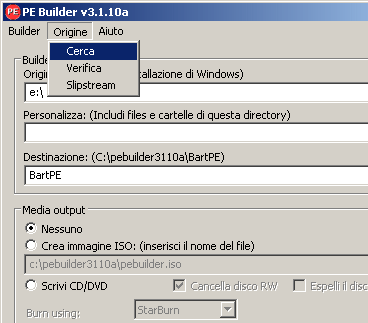
Se, accanto alla voce Number of valid source locations found è visualizzato un numero maggiore di zero, significa che avete inserito il CD d’installazione di una versione di Windows supportata da Bart’s PE. Cliccando pulsante a destra della casella Personalizza, è possibile includere file specifici, di vostra scelta, all’interno del CD ROM di avvio che siete in procinto di creare.
Creazione di un file d’immagine ISO
La casella Personalizza può comunque essere lasciata in bianco. Output, invece, consente di specificare il nome della cartella temporanea che andrà ad ospitare i file necessari per la creazione del CD di avvio. Questa casella può essere lasciata invariata.
A questo punto si può scegliere se memorizzare il contenuto del CD di avvio di Bart in un file d’immagine ISO oppure se masterizzarlo direttamente.
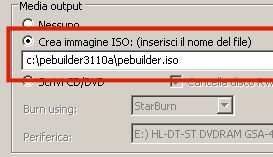
Se si opta per la creazione del file .ISO, Bart’s PE permette di specificare la cartella ove questo sarà collocato. Una volta creato il file d’immagine, questo potrà essere masterizzato manualmente, da parte dell’utente, servendosi – ad esempio – di un software come Nero o CDBurnerXP Pro.
Estendere le funzionalità di Bart con i “plug-in”
Cliccate ora sul pulsante Plugins. Bart’s PE Builder mostrerà una serie di programmi aggiuntivi, detti appunto “plug-in”, che si possono inserire nel CD ROM di avvio in corso di creazione. Alcuni software shareware, freeware ed opensource sono direttamente supportati da Bart’s PE. La colonna Attivato indica se il programma sarà inserito o meno nel CD di emergenza di Bart.

E’ possibile notare come vi siano utilità per la gestione di Windows, del registro, dei dischi fissi, software per la gestione remota, antivirus ed antispyware. Per inserire uno o più software aggiuntivi, è necessario cliccare sul pulsante Attiva/Disattiva. Bart’s PE mostrerà un messaggio d’errore indicando quali file è necessario possedere per poter includere il programma nel CD di avvio.
Supponiamo di voler inserire nel CD di Bart il programma McAfee Stinger (si tratta del software gratuito, sviluppato e distribuito da McAfee che consente di rilevare ed eliminare tutti i virus più diffusi). E’ sufficiente scaricare Stinger da qui quindi copiare i file richiesti (in questo caso solo il file stng*.exe) nella cartella \plugin\stinger di Bart’s PE.
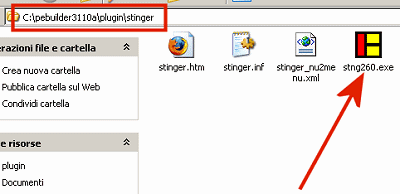
Attivazione e disattivazione dei “plug-in”
Adesso, cliccando nuovamente sul pulsante Attiva/Disattiva, non si riceverà più alcun messaggio d’errore (per fare in modo che il software sia inserito nel CD, la colonna Attivato deve riportare il valore Sì). Se si hanno dubbi sui file da copiare nella cartella plugins di Bart’s PE per uno specifico programma, è sufficiente cliccare su Aiuto.
Avviare l’ambiente di lavoro di Bart
Cliccando su Chiudi quindi su Crea, si avvia la procedura di preparazione del file .ISO oppure la masterizzazione diretta su CD. Completata la procedura di masterizzazione, inserite il CD di Bart’s PE appena creato nel lettore CD quindi riavviate il computer assicurandovi che il BIOS sia impostato per effettuare l’avvio da CD ROM.

Vi ritroverete così in un ambiente amichevole, in perfetto stile Windows, che vi consentirà di effettuare operazioni di manutenzione su qualsiasi personal computer. Per attivare il supporto di rete è sufficiente premere Yes al primo quesito quindi selezionare DHCP se l’IP viene assegnato dinamicamente oppure introdurne uno manualmente (Static IP). Cliccando sul pulsante “GO” si accede a tutti i software integrati nel CD.

/https://www.ilsoftware.it/app/uploads/2023/05/img_3289-1.jpg)
/https://www.ilsoftware.it/app/uploads/2025/04/windows-11-funzionalita-rimosse.jpg)
/https://www.ilsoftware.it/app/uploads/2025/04/wp_drafter_476261.jpg)
/https://www.ilsoftware.it/app/uploads/2025/04/inetpub-giunzione-rischio-sicurezza.jpg)
/https://www.ilsoftware.it/app/uploads/2025/04/recall-windows-11-seconda-versione.jpg)